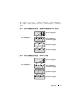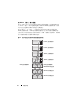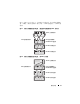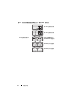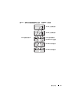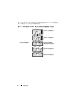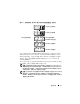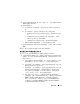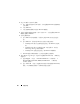Users Guide
硬件安装 19
5
参考针对您机架的适用配置(图
2-1
至图
2-12
),使用电缆将
MD1000
硬盘柜连接至
MD3000
。
6
打开连接的设备:
a
打开
MD1000
扩充硬盘柜。等待扩充状态
LED
指示灯呈蓝色亮
起。
b
打开
MD3000
,等待状态
LED
指示灯指示设备已就绪:
•
如果状态
LED
指示灯呈琥珀色稳定亮起,则
MD3000
仍在联
机。
•
如果状态
LED
指示灯呈琥珀色闪烁,则存在错误,可使用
MD Storage Manager
查看该错误。
•
如果状态
LED
呈蓝色稳定亮起,则
MD3000
准备就绪。
c
MD3000
连接并准备就绪后,打开任何连接的主机系统。
7
将
MD1000
配置为
MD3000
的扩充硬盘柜后,恢复在步骤
1
中备份的
数据。
联机后,即可在 MD3000 系统中使用 MD1000 硬盘柜。
使用新的 MD1000 硬盘柜进行扩充
执行以下步骤,将新的 MD1000 扩充硬盘柜连接至 MD3000:
1
在添加
MD1000
硬盘柜之前,请确保已安装
MD3000
软件且软件版本
为最新。有关详情,请参阅
support.dell.com
上提供的
Dell PowerVault
Support Matrix
。
a
安装或更新
SAS
驱动程序和固件。对于
Windows
系统用户,请使
用更新软件包。对于
Linux
系统用户,请使用
DKMS
软件包。
b
安装或更新 (有关最新版本,请访问
support.dell.com
)每台主机
服务器上的
MD Storage Manager
。
c
安装或更新 (有关最新版本,请访问
support.dell.com
)每台主机
服务器上的多路径驱动程序。多路径驱动程序与
Modular Disk
Storage Manager
安装捆绑。
在
Windows
系统中,如果选择
Full
(完全)或
Host
(主机),将自动安装驱动程序。
d
使用
MD Storage Manager
,更新
MD3000 RAID
控制器固件
(
Support [
支持
]
→
Download Firmware [
下载固件
]
→
Download
RAID Controller Module Firmware [
下载
RAID
控制器模块
固件
]
)和
NVSRAM
(
Support [
支持
]
→
Download Firmware
[
下载固件
]
→
Download RAID Controller Module NVSRAM
[
下载
RAID
控制器模块
NVSRAM
]
)。